지브러시에서 하이폴리 오브젝트를 다 만들었다면, 익스포트 해서 사용해야 합니다. 방법을 알아보도록 하겠습니다.
오브젝트 익스포트 하는 방법
지브러시에서 작업을 하다 보면 면이 마구 늘어납니다. 익스포트 한다고 쳐도 맥스에서나 블렌더에서 잘 돌아가지 않을 것입니다. 그래서 면을 정리를 한 다음 익스포트 해야 합니다. 그 방법을 알아보도록 하겠습니다.
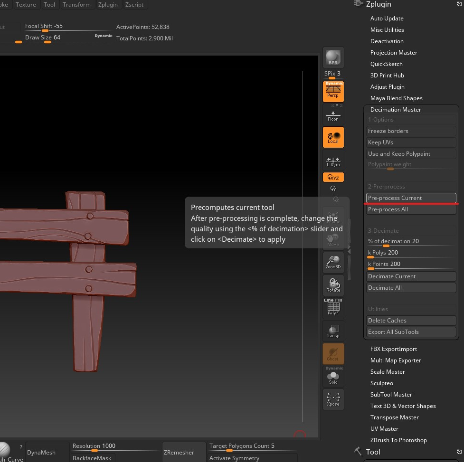
상단 Zplugin 창을 떼서 우측에 위치합니다. 이렇게 하는 이유는 사용하기 편하게 하기 위함입니다. 위치를 했다면, Decimation Master > Pre-process Current를 클릭합니다. 이것은 만들어진 오브젝트의 폴리를 계산합니다. 상단에 계산 중이라는 메시지가 표시됩니다.
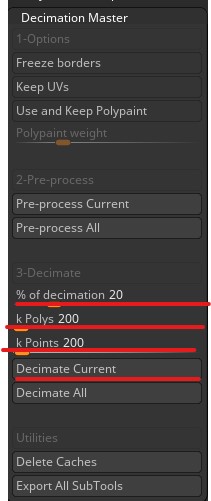
계산이 끝났다면 Decimate Current를 클릭합니다. 그전에 Decimate Current 위에 있는 숫자를 알아야 합니다. % of decimation 20 은 총 폴리의 20%로 줄여준다는 의미입니다.
k Polys 200은 200 polys로 줄여줍니다. k points 200은 200버텍스로 줄여줍니다. 각각 숫자는 조절이 가능합니다. 이동할 툴에 맞춰서 적절히 숫자를 조절하여 줄여주면 됩니다. Decimate는 lowpoly 오브젝트를 만드는 데에도 사용됩니다.

면정리가 끝이 났다면 하이폴리 오브젝트를 익스포트 해야 합니다. 2가지 방법이 있습니다. Obj로 추출하거나 Fbx로 추출하는 것입니다. Obj는 Tool에서 export 할 수 있습니다. Fbx는 Zplugin -FBX ExportImport에서 export 할 수 있습니다.
원하는 방법을 사용하면 됩니다. 이름을 정하고 export 합니다.
이렇게 지브러시에서 하이폴리 오브젝트를 폴리수를 정리하고 익스포트 하는 방법을 알아보았습니다.
'Zbrush' 카테고리의 다른 글
| Zbrush Sculpting Stylized stone Timelapse (0) | 2022.10.26 |
|---|---|
| Zbrush Sculpting Stylized woodfence (0) | 2022.10.03 |
| 지브러시 Zbrush Interface Customize (0) | 2022.06.16 |
| 지브러시 단축키 등록하는 방법 (0) | 2022.06.07 |
| 지브러시 시작 시 창 크기 고정하기 (0) | 2022.06.06 |




댓글